Herramientas de moldes - Superficies de separación
Después de determinar las líneas de separación y crear las superficies deconectadas, se crean las superficies de separación. Las superficies de separación se extruyen desde las líneas de separación y se utilizan para separar la cavidad del núcleo del molde. Para crear un núcleo/cavidad (el próximo paso del proceso) se necesitan como mínimo tres conjuntos de superficies en la carpeta Conjuntos de superficies  un conjunto de superficies de núcleo, un conjunto de superfices de cavidad y un conjunto de superficies de separación.
un conjunto de superficies de núcleo, un conjunto de superfices de cavidad y un conjunto de superficies de separación.
Al crear la superficie de separación, el software crea la carpeta Conjuntos de superficies de separación automáticamente  y la llena con la superficie adecuada. Consulte Carpetas de moldes.
y la llena con la superficie adecuada. Consulte Carpetas de moldes.
Para crear superficies de separación:
Haga clic en Superficies de separación  en la barra Herramientas de moldes, o en Insertar, Moldes, Superficie de separación.
en la barra Herramientas de moldes, o en Insertar, Moldes, Superficie de separación.
En el PropertyManager, configure las siguientes opciones y, a continuación, haga clic en  .
.
Parámetros de molde
Tangente a la superficie. La superficie de separación es tangente a la superficie de la línea de separación.
Normal a la superficie. La superficie de separación es normal a la superficie de la línea de separación.
Alineación inversa. (Disponible para Normal a superficie cuando dos caras adyacentes a la arista de separación son casi paralelas). Seleccione para cambiar la cara con respecto a la cual la superficie de separación es normal.
Perpendicular al desmoldeo. La superficie de separación es perpendicular a la dirección de desmoldeo. Éste es el comportamiento más común.
|
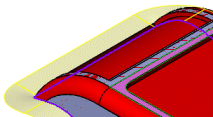
|
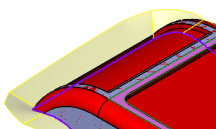
|
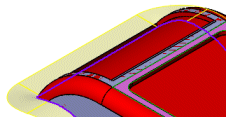
|
|
Tangente a la superficie |
Normal a superficie |
Perpendicular al desmoldeo |
Línea de separación
Aristas  . Lista los nombres de las aristas o de la línea de separación seleccionados para superficies de separación. Puede:
. Lista los nombres de las aristas o de la línea de separación seleccionados para superficies de separación. Puede:
Seleccionar una arista o una línea de separación en la zona de gráficos para agregarla a o eliminarla de Aristas  .
.
Seleccionar un nombre para identificar la arista con una anotación en la zona de gráficos.
Hacer clic con el botón derecho del ratón y seleccionar Borrar selecciones para borrar todas las selecciones del campo Aristas  .
.
Puede seleccionar las aristas manualmente. Seleccione una arista en la zona de gráficos y luego utilice las herramientas de selección para completar el bucle.
Superficie de separación
Distancia. Configure un valor para el ancho de la superficie de separación.
Invertir dirección de equidistancia  . Haga clic para cambiar la dirección en la que se extiende la superficie de separación desde la línea de separación.
. Haga clic para cambiar la dirección en la que se extiende la superficie de separación desde la línea de separación.
Ángulo  . (Para Tangente a superficie o Normal a superficie.) Configure un valor. Esto cambia el ángulo de perpendicular a la dirección de desmoldeo.
. (Para Tangente a superficie o Normal a superficie.) Configure un valor. Esto cambia el ángulo de perpendicular a la dirección de desmoldeo.
Liso. Se puede aplicar una transición más suave entre las caras adyacentes.
 Una anotación en la zona de gráficos identifica el radio mínimo sobre la superficie de separación.
Una anotación en la zona de gráficos identifica el radio mínimo sobre la superficie de separación.
Opciones
Coser todas las superficies. Seleccione para coser las superficies automáticamente. Con la mayoría de los modelos, las superficies se crean correctamente. Sin embargo, si necesita reparar una sepración entre superficies adyacentes, desactive esta opción para impedir que las superficies se cosan. Utilice herramientas de superficies como Recubrir superficie  o Superficie reglada
o Superficie reglada  en la barra Herramientas de moldes para realizar las reparaciones. A continuación, utilice Coser superficie
en la barra Herramientas de moldes para realizar las reparaciones. A continuación, utilice Coser superficie  para coser manualmente las superficies después de las reparaciones.
para coser manualmente las superficies después de las reparaciones.
Optimizar. (Sólo para Tangente a la superficie.) Optimiza la superficie de separación para el mecanizado creándolo sólo son caras planas tangentes a la cara superior de la herramienta de moldes. Cuando está desactivada, es posible que se generen algunas caras curvadas. Cuando está seleccionada, se bloquea la creación de caras curvadas.
Vista preliminar. Seleccione para obtener una vista preliminar de la superficie en la zona de gráficos. Desactívela para optimizar el rendimiento del sistema.

 También es necesario crear superficies de bloqueo con la mayoría de las piezas de moldes. Las superficies de bloqueo le ayudan a impedir que los bloques de núcleo y cavidad se desplacen, y están ubicados a lo largo del perímetro de las superficies de separación. Normalmente tienen una conicidad de 5 grados. Con modelos más sencillos, se pueden crear superficies de bloqueo utilizando las mismas herramientas utilizadas para crear la superficie de separación.
También es necesario crear superficies de bloqueo con la mayoría de las piezas de moldes. Las superficies de bloqueo le ayudan a impedir que los bloques de núcleo y cavidad se desplacen, y están ubicados a lo largo del perímetro de las superficies de separación. Normalmente tienen una conicidad de 5 grados. Con modelos más sencillos, se pueden crear superficies de bloqueo utilizando las mismas herramientas utilizadas para crear la superficie de separación.